windows10显示文件夹大小的方法 windows10如何显示文件夹大小
更新时间:2024-07-04 11:08:35作者:qiaoyun
电脑中的文件夹默认是没有显示大小的,但是有些windows10系统用户为了查看文件夹所占空间,就想要让电脑显示文件夹大小,可是很多人并不知道要如何操作,为了帮助到大家,接下来就由小编给大家详细介绍一下windows10显示文件夹大小的方法,希望可以帮助到大家。
方法如下:
1. 在文件夹菜单栏中查看中,点击右侧的选项。
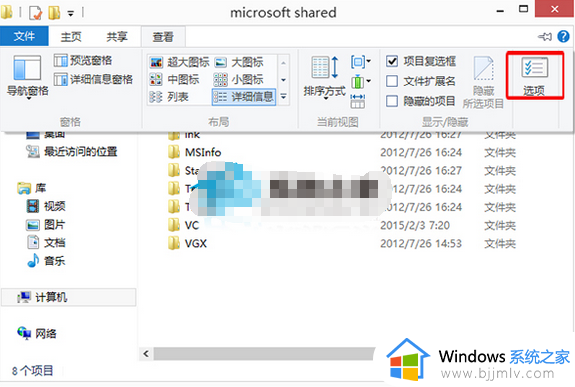
2. 在高级设置中找到在文件夹提示中显示文件大小信息,勾选。
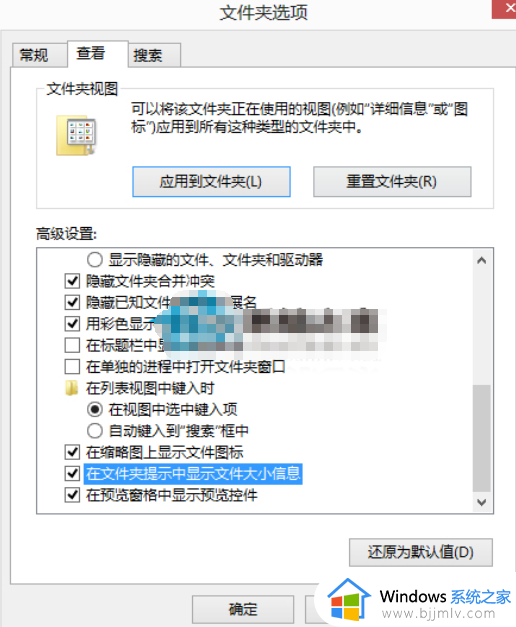
3. 确定,完成操作。
启用了这一项设置后,查看文件夹的相关信息就更加方便了,建议大家不要禁用它。
以上给大家介绍的就是windows10如何显示文件夹大小的详细内容,有需要的话可以学习上述方法步骤来进行操作,希望帮助到大家。
windows10显示文件夹大小的方法 windows10如何显示文件夹大小相关教程
- win10怎么显示文件夹大小 win10电脑如何显示文件夹大小
- win10怎么显示文件夹大小 win10怎样设置显示文件夹大小
- win10怎么显示文件夹大小 win10显示文件夹大小步骤
- windows10怎么显示隐藏文件夹 window10如何显示隐藏的文件夹
- win10怎样显示隐藏的文件夹 windows10如何显示隐藏文件夹
- win10怎样把文件夹字体变大 win10如何调整文件夹字体大小
- win10查看隐藏文件夹的方法 win10如何显示隐藏文件夹
- win10文件夹字体大小怎么调整 win10怎样调整文件夹里的字体大小
- win10调出隐藏文件夹的方法 win10怎么显示隐藏的文件夹
- windows10 文件夹加密方法 windows10文件夹如何加密
- win10如何看是否激活成功?怎么看win10是否激活状态
- win10怎么调语言设置 win10语言设置教程
- win10如何开启数据执行保护模式 win10怎么打开数据执行保护功能
- windows10怎么改文件属性 win10如何修改文件属性
- win10网络适配器驱动未检测到怎么办 win10未检测网络适配器的驱动程序处理方法
- win10的快速启动关闭设置方法 win10系统的快速启动怎么关闭
win10系统教程推荐
- 1 windows10怎么改名字 如何更改Windows10用户名
- 2 win10如何扩大c盘容量 win10怎么扩大c盘空间
- 3 windows10怎么改壁纸 更改win10桌面背景的步骤
- 4 win10显示扬声器未接入设备怎么办 win10电脑显示扬声器未接入处理方法
- 5 win10新建文件夹不见了怎么办 win10系统新建文件夹没有处理方法
- 6 windows10怎么不让电脑锁屏 win10系统如何彻底关掉自动锁屏
- 7 win10无线投屏搜索不到电视怎么办 win10无线投屏搜索不到电视如何处理
- 8 win10怎么备份磁盘的所有东西?win10如何备份磁盘文件数据
- 9 win10怎么把麦克风声音调大 win10如何把麦克风音量调大
- 10 win10看硬盘信息怎么查询 win10在哪里看硬盘信息
win10系统推荐